先自我介绍一下,小编浙江大学毕业,去过华为、字节跳动等大厂,目前在阿里
深知大多数程序员,想要提升技能,往往是自己摸索成长,但自己不成体系的自学效果低效又漫长,而且极易碰到天花板技术停滞不前!
因此收集整理了一份《2024年最新Linux运维全套学习资料》,初衷也很简单,就是希望能够帮助到想自学提升又不知道该从何学起的朋友。

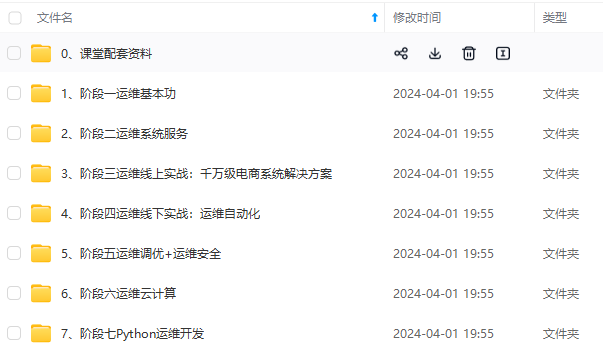
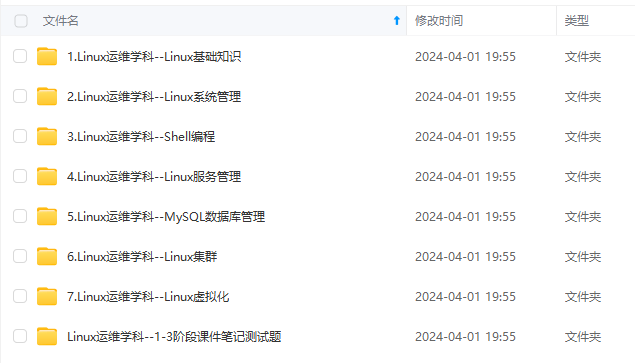

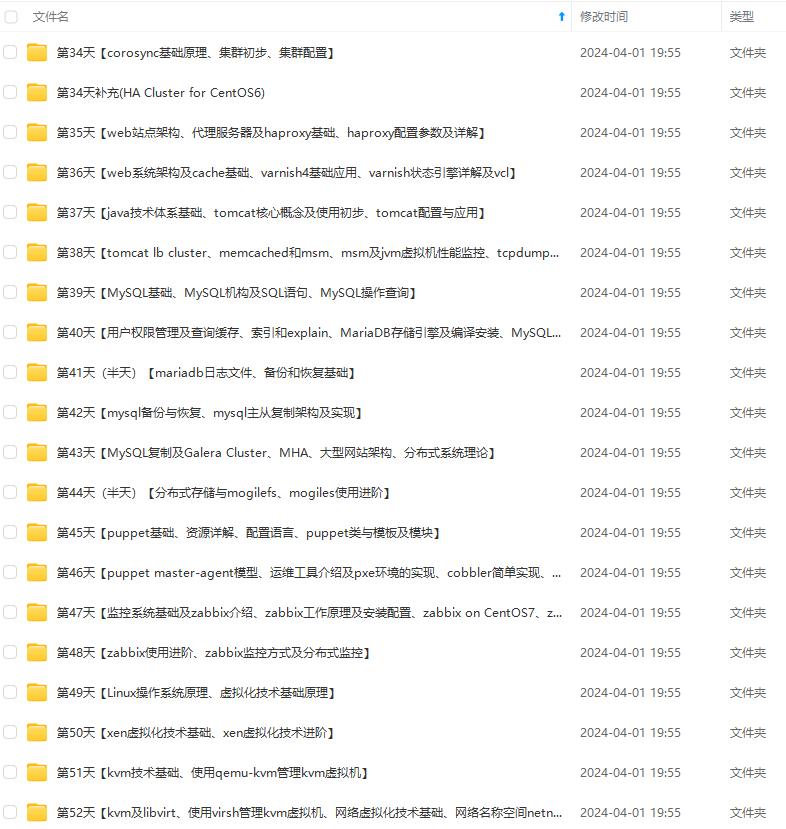
既有适合小白学习的零基础资料,也有适合3年以上经验的小伙伴深入学习提升的进阶课程,涵盖了95%以上运维知识点,真正体系化!
由于文件比较多,这里只是将部分目录截图出来,全套包含大厂面经、学习笔记、源码讲义、实战项目、大纲路线、讲解视频,并且后续会持续更新
sudo systemctl enable sshd
检查 SSH 服务状态
sudo systemctl status sshd
如图下所示,表示SSH 服务开机自启enabled,SSH 服务状态是active
2. 获取 CentOS 服务器的 IP 地址
在 CentOS 服务器上,使用以下命令来获取 IP 地址:
ip addr
找到 ens33 或者您的主要网络接口下的 inet 地址。这就是您的服务器 IP 地址。
从 Windows 使用 SSH 客户端连接 CentOS 服务器
使用 Windows 自带的 SSH 客户端
从 Windows 10 的某个版本开始,Microsoft 开始包含 OpenSSH 客户端作为其操作系统的一部分,因此您可能已经在系统上安装了它。如果没有,您可以从“功能”应用中添加它,详细请看《如何通过SSH远程连接到Windows系统指南》中的在Windows上安装OpenSSH Server步骤
- 打开命令提示符或 PowerShell。
- 输入以下命令以连接到 CentOS 服务器:
ssh 用户名@服务器IP地址
例如:
ssh root@192.168.1.100
当首次连接到服务器时,系统会询问是否接受服务器的公钥。键入 yes 然后按 Enter。
输入 CentOS 用户的密码并按 Enter。
如下图,登录成功。

问题解决
常见问题一
出现 WARNING: REMOTE HOST IDENTIFICATION HAS CHANGED! 字样
原因 :
这是 SSH 的一个安全警告。这种警告通常发生在以下情况:
目标服务器的公钥已更改。这可能是因为您重新安装了服务器、更换了服务器硬件或手动更改了服务器的 SSH 密钥。
有人尝试对您的连接进行中间人攻击(Man-in-the-Middle attack)。这种情况比较少见,但不能完全排除。
解决方法:
为了解决这个问题,您应该首先确定原因。如果您确信服务器的公钥已经合法更改,那么可以按照以下步骤解决:
打开终端或命令提示符。
使用以下命令删除指定 IP 地址的旧密钥条目:
ssh-keygen -R 192.168.136.128 //你的ssh服务器IP
之后,您可以再次尝试连接到服务器。在首次连接时,系统会提示您接受新的公钥。确认后即可正常连接。但是,如果您没有对服务器进行任何更改,并且对此警告感到不安,那么您应该进一步调查,以确保您的网络环境没有遭受攻击。
注意事项
1.请确保你的客户端与服务端的网络通信状况良好
最后的话
最近很多小伙伴找我要Linux学习资料,于是我翻箱倒柜,整理了一些优质资源,涵盖视频、电子书、PPT等共享给大家!
资料预览
给大家整理的视频资料:

给大家整理的电子书资料:

如果本文对你有帮助,欢迎点赞、收藏、转发给朋友,让我有持续创作的动力!
网上学习资料一大堆,但如果学到的知识不成体系,遇到问题时只是浅尝辄止,不再深入研究,那么很难做到真正的技术提升。
一个人可以走的很快,但一群人才能走的更远!不论你是正从事IT行业的老鸟或是对IT行业感兴趣的新人,都欢迎加入我们的的圈子(技术交流、学习资源、职场吐槽、大厂内推、面试辅导),让我们一起学习成长!
化的资料的朋友,可以点击这里获取!](https://bbs.csdn.net/topics/618542503)**
一个人可以走的很快,但一群人才能走的更远!不论你是正从事IT行业的老鸟或是对IT行业感兴趣的新人,都欢迎加入我们的的圈子(技术交流、学习资源、职场吐槽、大厂内推、面试辅导),让我们一起学习成长!






















 4620
4620











 被折叠的 条评论
为什么被折叠?
被折叠的 条评论
为什么被折叠?








